Tutti noi riscontriamo vari errori su Windows 10. Mentre la maggior parte può essere risolta con un semplice riavvio, alcuni richiedono un approccio più complesso. Uno degli errori che rientrano in quest’ultima categoria è l’errore”WDF_VIOLATION”. WDF sta per Windows Driver Framework, uno strumento che aiuta a creare driver per Windows. La maggior parte degli utenti riscontra l’errore dopo l’aggiornamento di Windows. In questo articolo, discuteremo dell’errore e delle varie soluzioni per esso.
Che cos’è l’errore”WDF_VIOLATION”?
WDF_VIOLATION è un BSOD (Blue Screen of Death Error), che in pratica significa che vedrai una schermata blu ogni volta che incontri questo errore con il messaggio di errore scritto su di esso.
L’errore WDF_VIOLATION si verifica quando si verifica un problema con il driver basato su framework. L’errore è più diffuso sui laptop HP a causa di driver della tastiera difettosi. Inoltre, problemi con le periferiche USB, malware e file danneggiati, tra gli altri motivi, possono portare all’errore.
L’errore WDF_Violation è accompagnato dal seguente messaggio.
Il tuo PC ha riscontrato un problema e deve essere riavviato. Riavvia per te.
Appena sotto il messaggio di errore, trovi”WDF_VIOLATION”menzionato che aiuta a identificare l’errore.
Discuteremo ora varie soluzioni per l’errore. Utilizzali nella sequenza in cui sono menzionati finché non si risolve l’errore.
Correzione 1: scollega le periferiche USB
Ogni volta che si verifica l’errore”WDF_VIOLATION”, l’approccio principale dovrebbe essere quello di scollegare tutte le periferiche USB. Scollegali uno alla volta e controlla se il problema è stato risolto. In questo modo, sarai in grado di identificare la periferica malfunzionante e farla sostituire.
Se la disconnessione delle periferiche non funziona, puoi disabilitare le porte USB dal BIOS di sistema.
Per disabilitare le porte USB, riavvia il computer e premi più volte il tasto F2 o DEL per accedere al BIOS. La chiave potrebbe essere diversa per il tuo sistema e verrà menzionata in fondo non appena riavvii il computer.
Dopo essere entrati nel BIOS, selezionare la”scheda Avanzate”e quindi andare a”Dispositivi vari”. Successivamente, vai a”Porte USB esterne”e seleziona”Disabilita porte USB esterne”.
Ora salva le modifiche ed esci dal BIOS. Dopo aver salvato le modifiche, riavvia il computer e controlla se l’errore è stato risolto.
Correzione 2: rimuovere il driver della tastiera HP
Se stai utilizzando un dispositivo HP, è probabile che ci sia un driver della tastiera difettoso che sta portando all’errore. Quando il driver HpqKbFiltr.sys diventa incompatibile, si verifica l’errore”WDF_VIOLATION”. In questo caso, la soluzione più semplice è rimuovere il driver.
Per rimuovere il driver, è necessario accedere a Windows RE (Recovery Environment). Premi WINDOWS + I per avviare le impostazioni di sistema, quindi fai clic su”Aggiorna e sicurezza”.
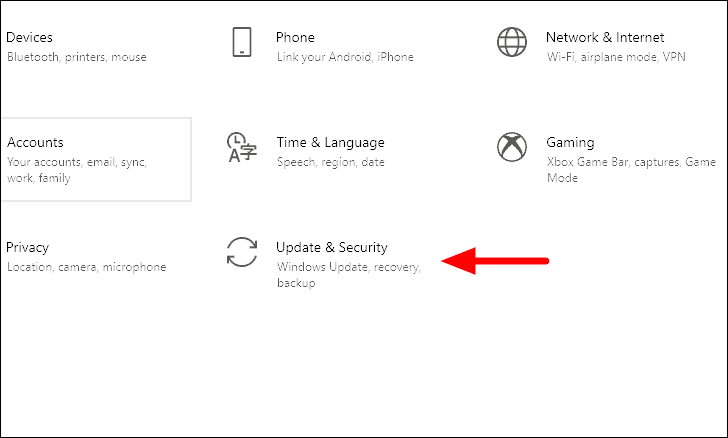
Ora troverai varie schede sulla sinistra, seleziona”Ripristino”dall’elenco.
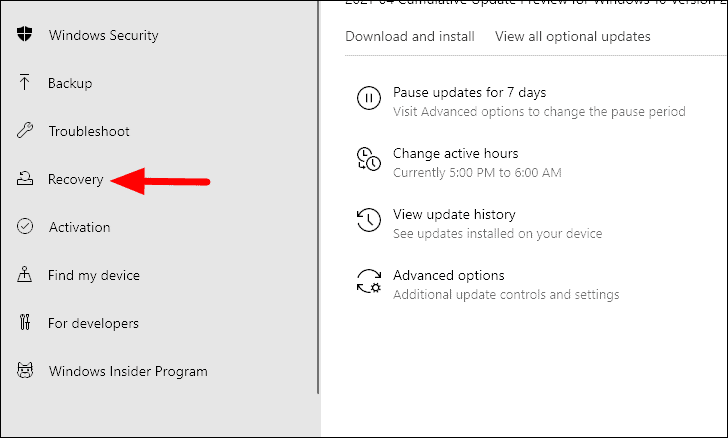
Nella scheda”Ripristino”, fare clic sull’opzione”Riavvia ora”in”Avvio avanzato”.
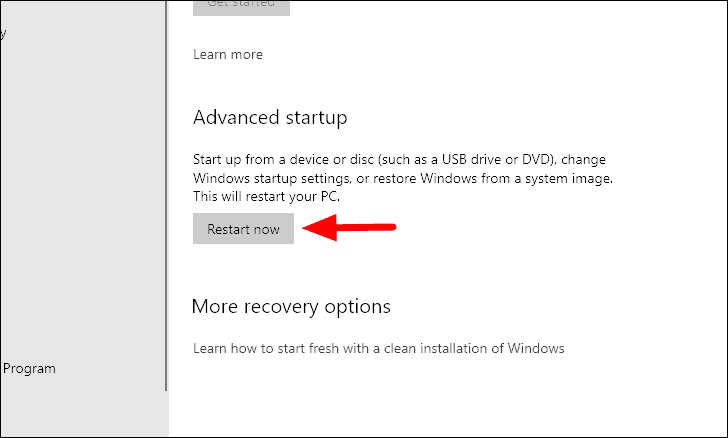
Il computer verrà riavviato e accederà all’ambiente di ripristino. Nella schermata”Scegli un’opzione”, fai clic sull’opzione”Risoluzione dei problemi”.
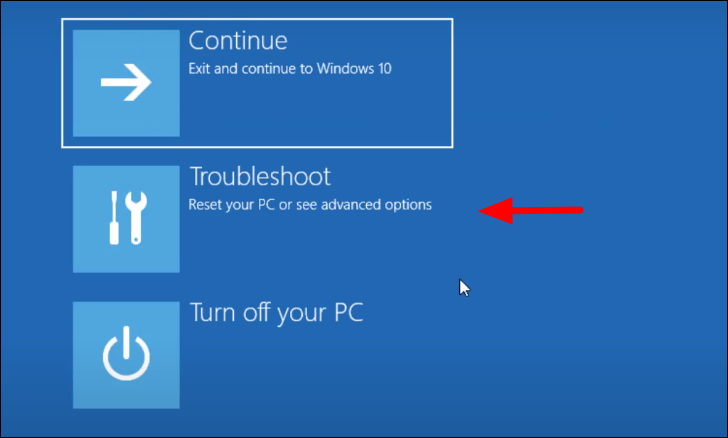
Quindi, seleziona”Opzioni avanzate”dall’elenco per procedere.
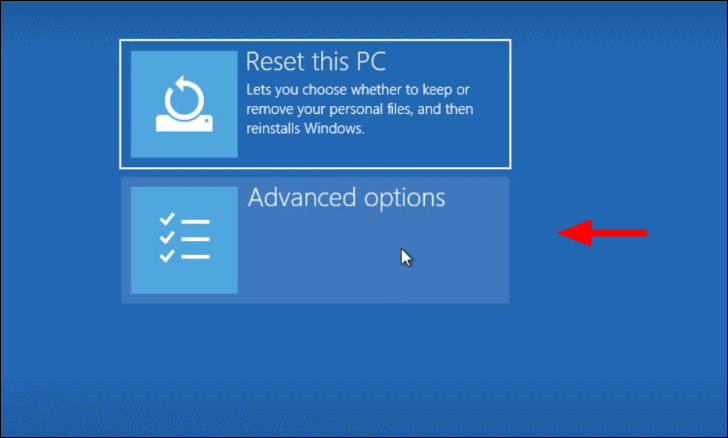
Ora troverai più opzioni avanzate sullo schermo. Seleziona”Prompt dei comandi”dall’elenco di opzioni.
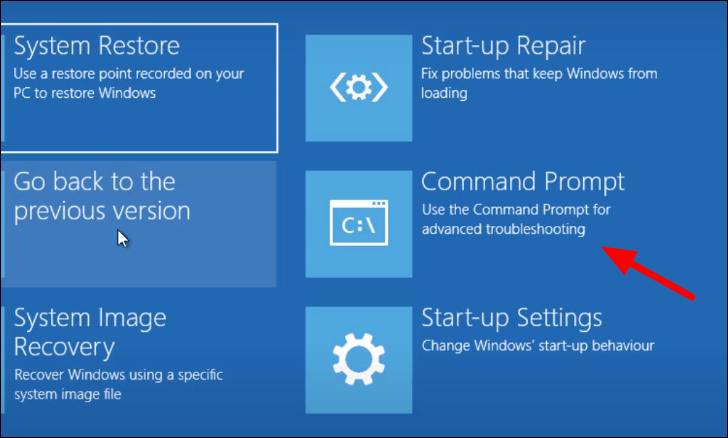
Ora, inserisci i seguenti comandi e premi INVIO per rimuovere il driver.
Per la versione a 32 bit di Windows :
dism/Image: C \/Remove-Driver/Driver: C: \ Windows \ System32 \ DriverStore \ FileRepository \ hpqkbfiltr.inf_x86_f1527018cecbb8c2 \ HpqKbFiltr.inf
Per la versione a 64 bit di Windows :
dism/Image: C: \/Remove-Driver/Driver:c:\Windows\System32\driverstore\FileRepository\hpqkbfiltr.inf_amd64_714aca0508a80e9a\HpqKbFiltr.inf
Una volta eseguito il comando, esci da Recovery Environment e riavvia il computer. Ora, controlla se l’errore è stato corretto, in caso contrario, passa al metodo successivo.
Correzione 3: disinstalla i driver Bluetooth
La disinstallazione dei driver Bluetooth è una soluzione comprovata per risolvere l’errore. Prima di disinstallare i driver Bluetooth, è necessario accedere alla modalità”provvisoria”.
Per accedere alla modalità”provvisoria”, premere WINDOWS + R per avviare il comando”Esegui”. Quindi, inserisci”msconfig”nella casella di testo e fai clic su”OK”in basso.
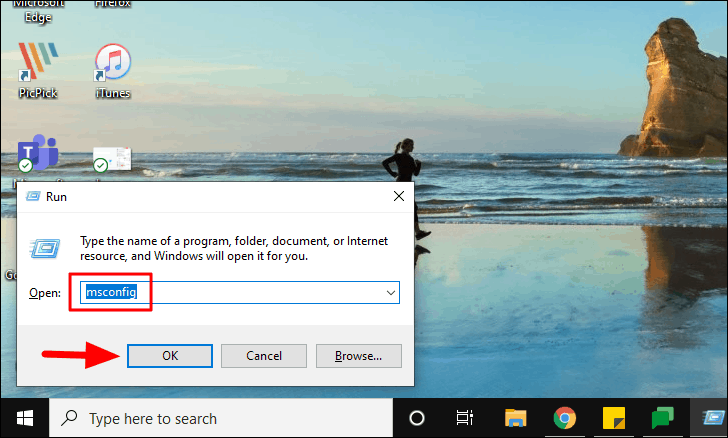
Ora, seleziona la scheda”Avvio”dall’alto, quindi seleziona la casella di controllo”Avvio sicuro”in”Opzioni di avvio”. Infine, fai clic su”OK”in basso.
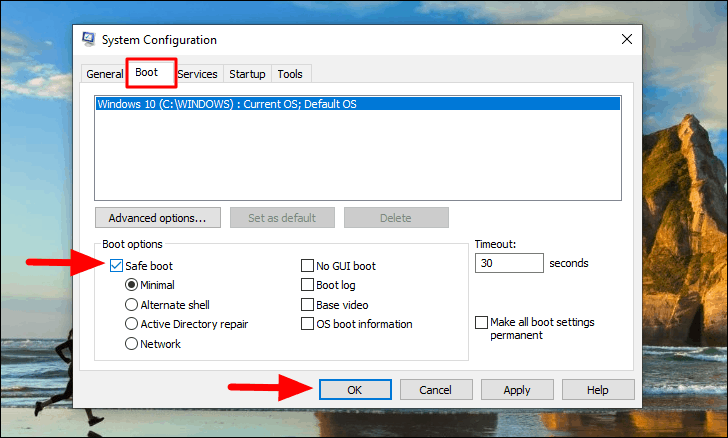
Successivamente, verrà visualizzato un popup sullo schermo, fare clic su”Riavvia”.
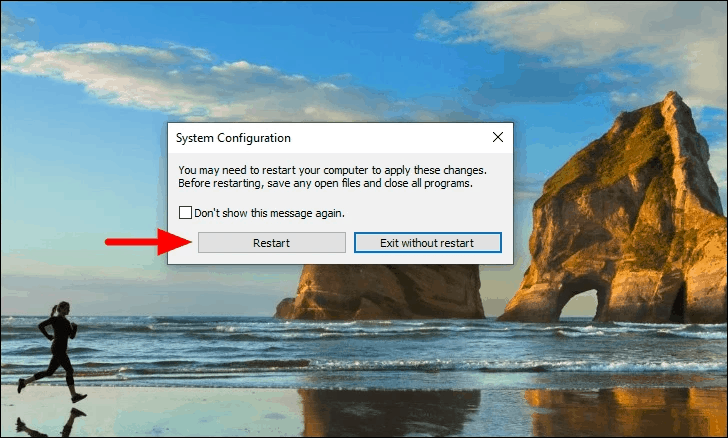
Il computer verrà ora riavviato in modalità”provvisoria”. Premi WINDOW + X per avviare il”Menu di accesso rapido”, quindi seleziona”Gestione dispositivi”dall’elenco.
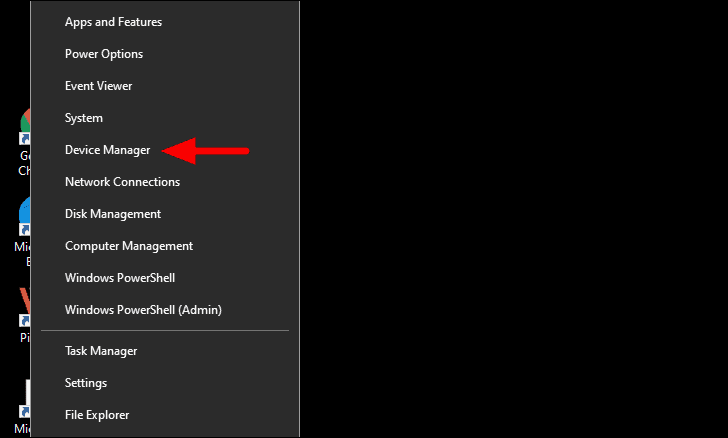
In”Gestione dispositivi”, individua l’opzione”Bluetooth”e fai doppio clic su di essa per visualizzare i driver. Successivamente, fai clic con il pulsante destro del mouse sul driver Bluetooth e seleziona”Disinstalla dispositivo”dal menu contestuale. Sullo schermo viene ora visualizzato un popup, fai clic su”Disinstalla”per confermare.
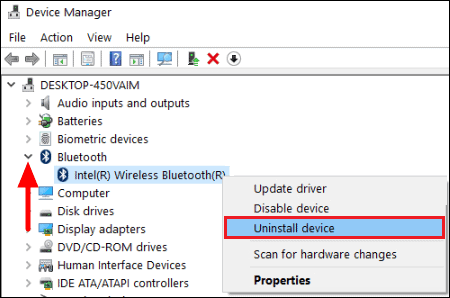
Dopo aver disinstallato il driver, riavviare il computer in modalità normale e verificare se l’errore è stato risolto. Per passare alla modalità normale, apri la finestra”Configurazione di sistema”come discusso sopra e deseleziona la casella di controllo per”Avvio sicuro”, quindi riavvia il computer. Nel caso in cui lo incontri ancora, passa alla correzione.
Correzione 4: eseguire la scansione SFC
Un file di sistema di Windows danneggiato può anche causare l’errore”WDF_VIOLATION”. Il modo migliore per correggere il file danneggiato è eseguire la scansione del Controllo file di sistema (SFC) in modalità”provvisoria”. Il processo per avviare il computer in modalità provvisoria è già stato discusso nell’ultima sezione.
Una volta in modalità”provvisoria”, premi WINDOWS + R per avviare il comando”Esegui”. Quindi, inserisci”cmd”nella casella di testo e premi INVIO o fai clic su”OK”in basso per aprire”Prompt dei comandi”.
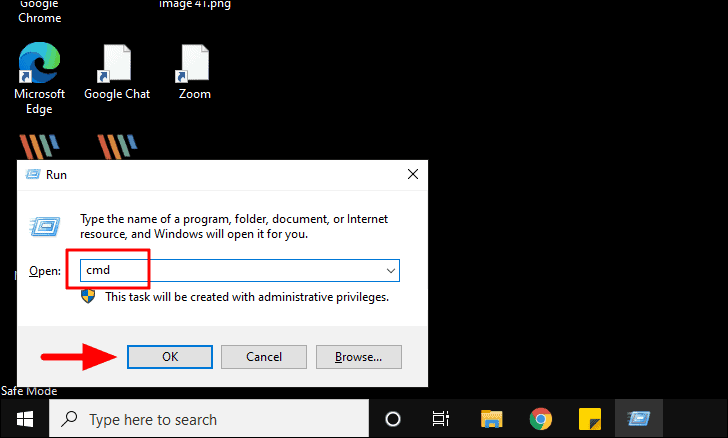
Verrà ora avviata la finestra”Prompt dei comandi”. Immettere il seguente comando e quindi premere INVIO .
sfc/scannow
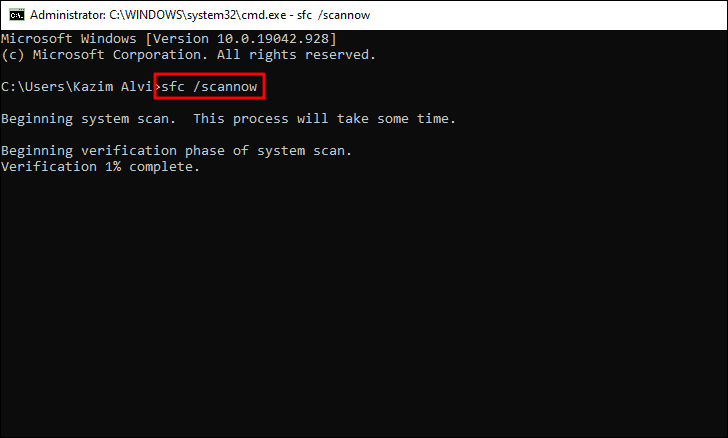
Correzione 5: esegui Ripristino configurazione di sistema
Se hai riscontrato il problema per la prima volta di recente dopo l’installazione di un programma o dopo aver apportato alcune modifiche, puoi sempre optare per”Ripristino configurazione di sistema”. Con questo, è possibile ripristinare il sistema a un punto precedente e verranno ripristinati i programmi e le modifiche alle impostazioni. Windows crea punti di ripristino Windows crea automaticamente punti di ripristino prima di apportare modifiche importanti al sistema oppure è possibile crearli manualmente.
Prima di procedere con il ripristino del sistema, avvia Windows in modalità”provvisoria”come discusso nelle sezioni precedenti.
Dopo essere entrato in modalità”provvisoria”, cerca”Punto di ripristino”, quindi fai clic su”Crea un punto di ripristino”dai risultati della ricerca.
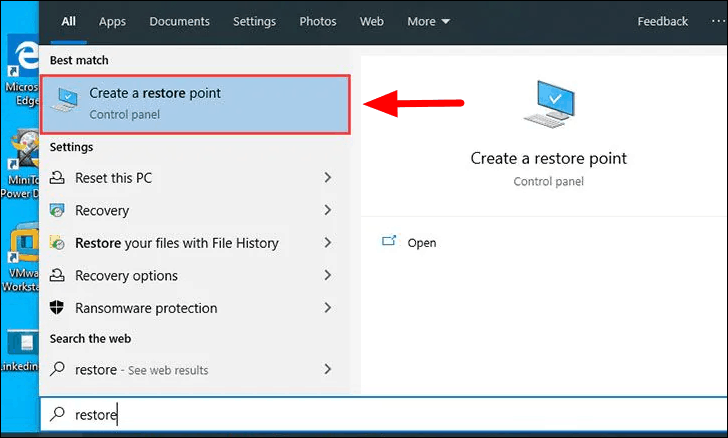
Verrà ora avviata la finestra delle proprietà di sistema. Seleziona la scheda”Protezione del sistema”in alto, quindi fai clic su”Ripristino configurazione di sistema”.
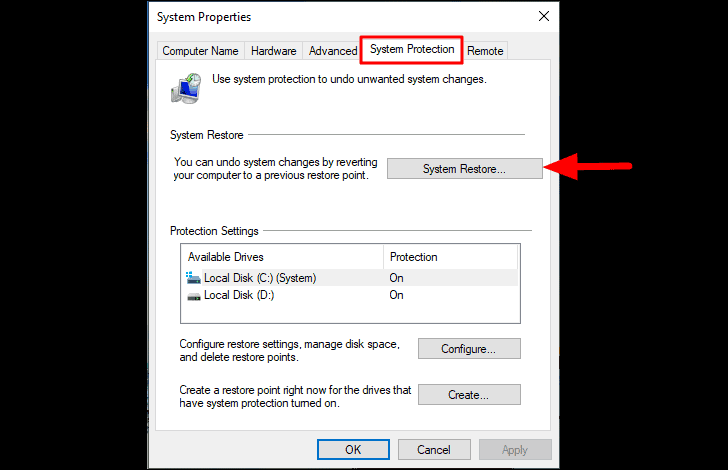
Una volta visualizzata la finestra”Ripristino configurazione di sistema”, puoi scegliere se eseguire il ripristino consigliato o scegliere un altro punto di ripristino desiderato. Se hai creato un punto di ripristino manualmente, puoi optare per”Scegli un punto di ripristino diverso”, altrimenti il ”Ripristino consigliato”farà il suo lavoro. Dopo aver selezionato l’impostazione preferita, fare clic su”Avanti”in basso.
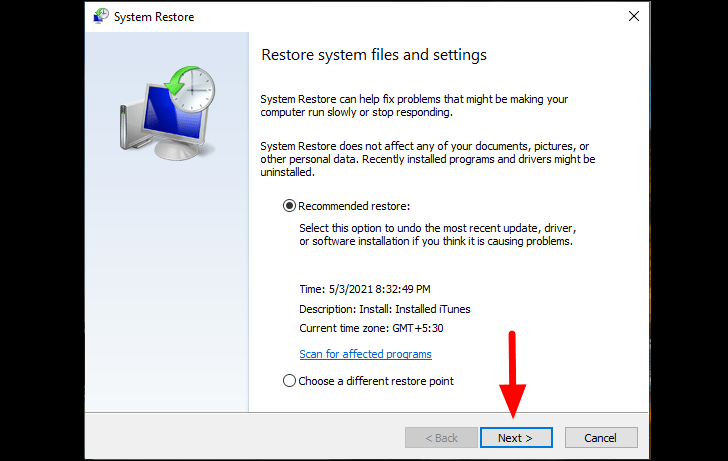
Nell’ultima pagina, verifica i dettagli del punto di ripristino, quindi fai clic su”Fine”in basso. Prima di fare clic su”Fine”, salva i file e i dati su cui stai lavorando poiché il sistema verrà riavviato.
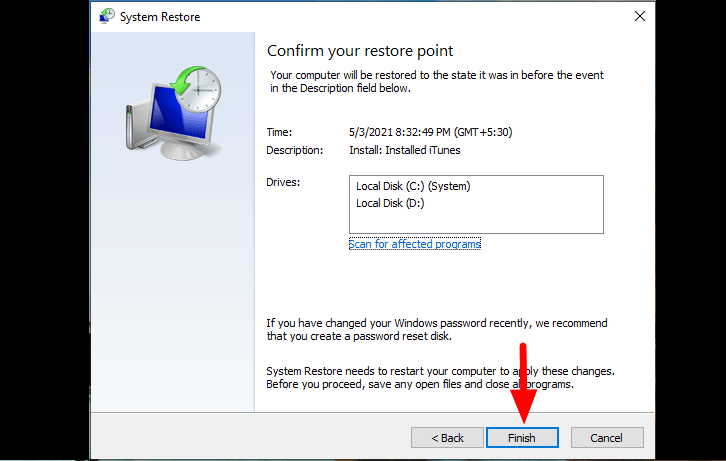
Ora, avvia Windows in modalità normale e controlla se l’errore è stato risolto.
Correzione 6: eseguire la riparazione all’avvio
Se nessuno dei metodi sopra ha funzionato per te, è il momento di riparare il sistema. Questa opzione può essere trovata nell’ambiente di ripristino di Windows. Ripristino all’avvio cerca i problemi che impediscono il funzionamento di Windows e li risolve automaticamente.
Premi Windows + I per avviare”Impostazioni”e fai clic su”Aggiorna e sicurezza”.
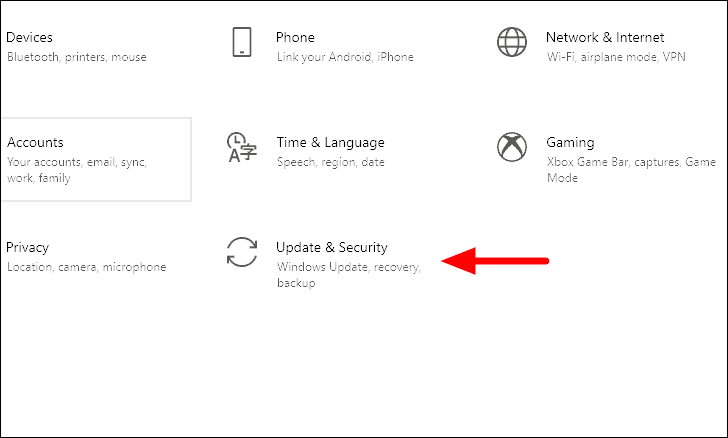
Successivamente, seleziona la scheda”Ripristino”a sinistra.
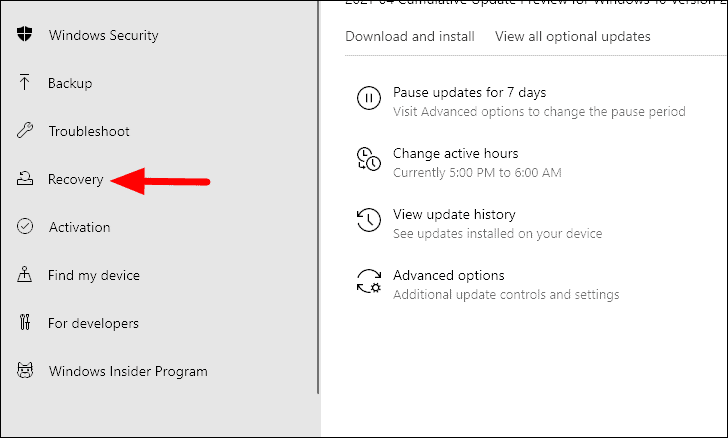
Nella scheda”Ripristino”, fai clic su”Riavvia ora”in”Avvio avanzato”.
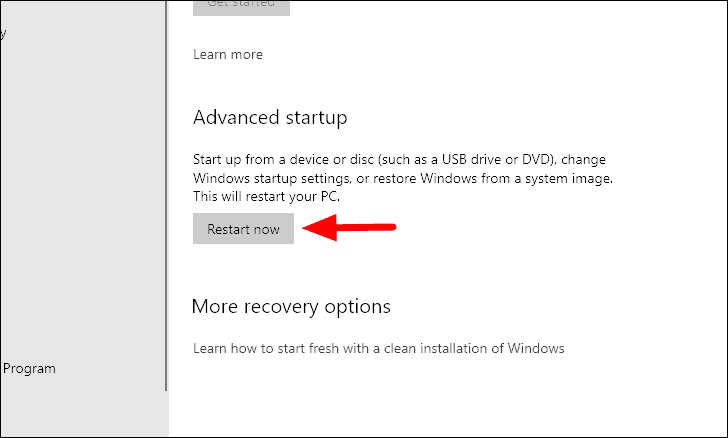
Il computer verrà riavviato e accederà all’ambiente di ripristino. Fare clic su”Risoluzione dei problemi”nella schermata”Scegli un’opzione”.
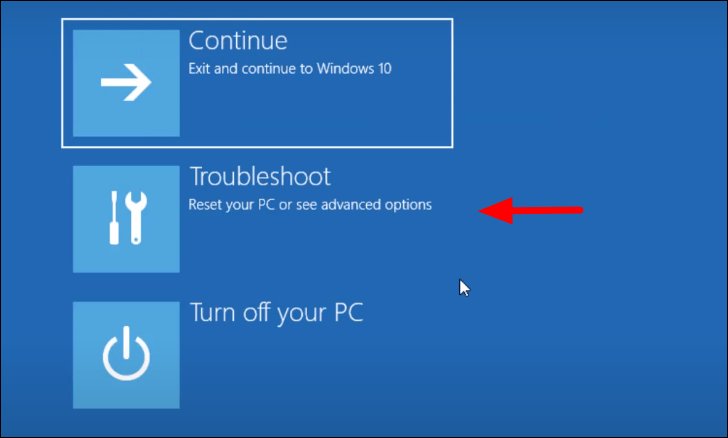
Ora, seleziona”Opzioni avanzate”nella schermata successiva.
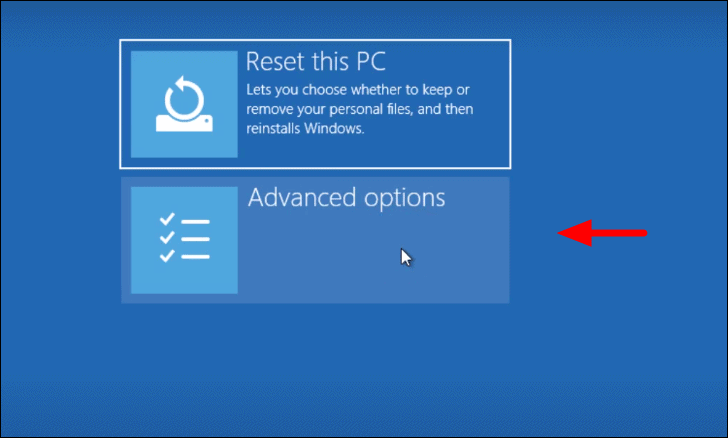
Ora troverai più opzioni, fai clic su”Ripristino all’avvio”per risolvere i problemi.
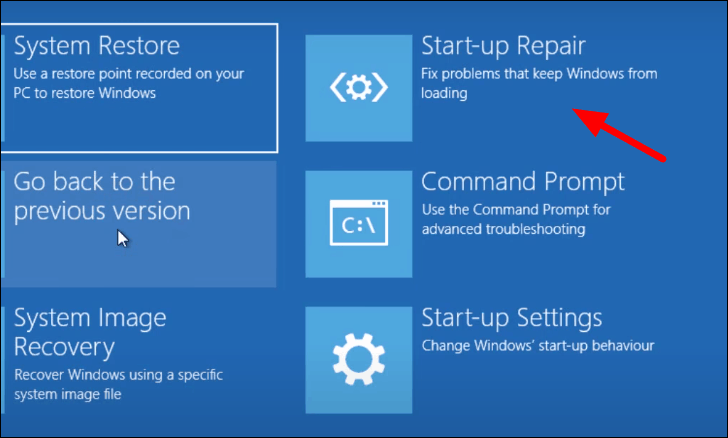
Ora ti verrà chiesto di scegliere un account utente e quindi inserire la relativa password. Al termine, verrà avviato il processo di riparazione e i problemi che stanno portando all’errore”WDF_VIOLATION”verranno risolti.
Correzione 7: reimposta Windows
Se nessuna delle correzioni precedenti è stata in grado di risolvere l’errore”WDF_VIOLATION”, l’ultima opzione disponibile è ripristinare Windows. Durante il ripristino di Windows, hai la possibilità di mantenere i file mentre rimuovi i programmi e le impostazioni o di cancellare completamente il PC.
Per ripristinare Windows, premi WINDOWS + I per avviare le”Impostazioni”del sistema, quindi seleziona”Aggiorna e sicurezza”dall’elenco di opzioni.
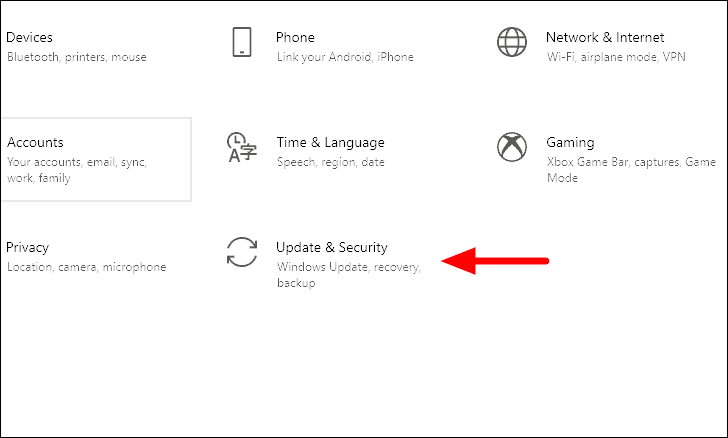
Successivamente, seleziona la scheda”Ripristino”a sinistra, quindi fai clic su”Inizia”in”Ripristina questo PC”.
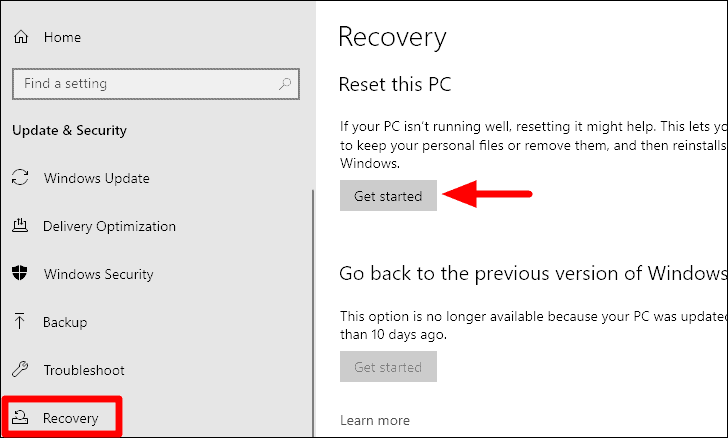
Verrà avviata la finestra”Ripristina questo PC”e troverai due opzioni,”Conserva i miei file”in cui vengono rimosse solo le app e le impostazioni mentre i file rimangono invariati e”Rimuovi tutto”in cui file, app e impostazioni sono tutti cancellati. Seleziona l’opzione desiderata. Abbiamo scelto la prima opzione per questo articolo, tuttavia, il processo è simile per entrambi.
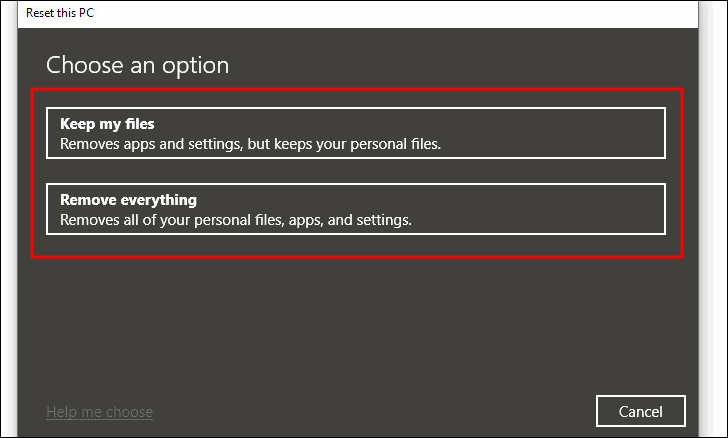
Quindi, seleziona se desideri reinstallare Windows da”Cloud”scaricandolo o reinstallandolo dal sistema stesso.
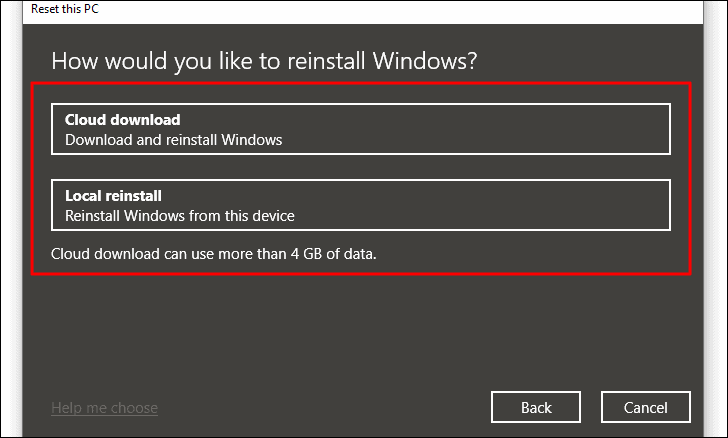
Nella schermata”Impostazioni aggiuntive”, puoi visualizzare le impostazioni correnti e modificarle facendo clic su”Modifica impostazioni”e modificandole secondo le tue preferenze. Al termine, fare clic su”Avanti”per procedere.
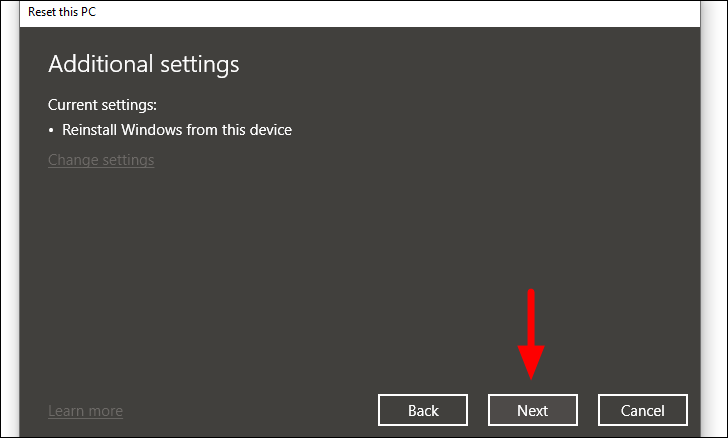
Questa è la schermata finale prima del ripristino di Windows. È possibile visualizzare qui quali modifiche verranno apportate una volta eseguito il ripristino. Inoltre, puoi visualizzare le app che verranno rimosse dopo il ripristino.
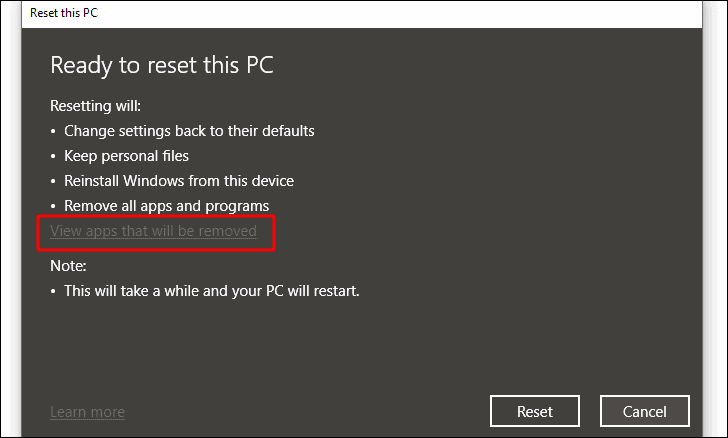
Infine, fai clic su”Reimposta”in basso. Il ripristino di Windows richiederà del tempo e il computer verrà avviato più volte durante il processo.
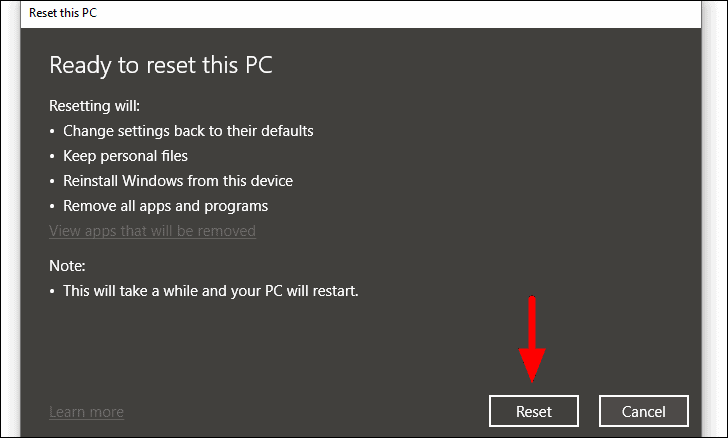
Se hai scelto opzioni diverse da quella scelta sopra, l’ultima schermata sarà sempre”Pronto per ripristinare questo PC”e verranno visualizzate le modifiche.
Ora che hai provato le correzioni menzionate nell’articolo, il tuo computer deve funzionare correttamente e l’errore”WDF_VIOLATION”deve essere corretto. Inoltre, ricorda di seguire sempre le correzioni nella sequenza in cui sono menzionate poiché quelle menzionate all’inizio sono veloci e semplici mentre quelle alla fine sono critiche e richiedono tempo.
